CentOS7系统安装docker-ce服务
鬼谷子叔叔
- 2023-01-29 14:41
介绍
介绍
在现如今的微服务时代,通过源码编译安装软件的部署方式已经很有人使用了,大家都转为通过docker来部署软件或服务了。所以,福哥的TFCentOS7x64服务器也得先把docker这个基本服务安装起来,后面福哥才能在TFCentOS7x64服务器上面部署各种各样的软件或服务。
今天福哥就带着大家在TFCentOS7x64上面安装docker的社区版本docker-ce(community edition),一起来吧!
环境
| 安装版本 | docker-ce-18.06.3.ce-3.el7 |
| 操作系统 | CentOS 7 x86_64 2009 |
| 服务器 | TFCentOS7x64 |
| IP | 192.168.168.68 |
安装
安装yum-utils
首先,福哥要安装yum的工具包yum-utils。
yum -y install yum-utils
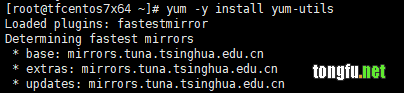
通过下面的命令测试是否安装成功。
yum-config-manager --version

添加docker-ce的yum源
接着,福哥使用yum-config-manager工具将docker-ce的yum资源加入进来。
yum-config-manager --add-repo https://download.docker.com/linux/centos/docker-ce.repo

查看docker-ce可用版本
然后,查看docker-ce的可用版本。
yum list docker-ce --showduplicates
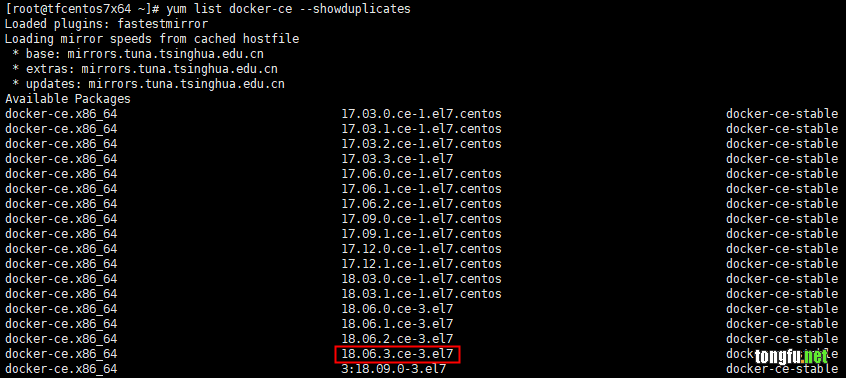
福哥选择的是18.06.3.ce-3.el7这个版本。
安装docker-ce
现在就可用使用yum安装docker-ce-18.06.3.ce-3.el7了。
yum -y install docker-ce-18.06.3.ce-3.el7

通过下面的命令检查docker-ce是否安装成功。
docker --version

启动docker
安装成功了,使用systemctl命令启动docker服务。
注意是docker服务,不是docker-ce服务。
systemctl start docker systemctl enable docker

使用
查看容器列表
使用下面的命令查看所有容器信息,因为这是新安装的,所以容器列表是空的。
docker ps -a

查看镜像列表
使用下面的命令查看所有镜像信息,因为这是新安装的,所以镜像列表是空的。
docker images

总结
今天福哥给TFCentOS7x64服务器安装了docker服务,这个docker服务是一切其他服务的基础,包括但不局限于:PHP、Java、MySQL、Elasticsearch、Zabbix、Grafana、Rancher等等软件或系统的部署都是基于docker完成的。
相关文章推荐
- Python操作Redis数据库 阅读:50
- Docker健康检查HEALTHCHECK的使用方法【20210619】 阅读:373
- IntelliJ 2020 激活码(不断更新) 阅读:90
- SpringBoot开发REST接口输出JSON的对象属性排序问题 阅读:72
- 更改映射给TFLinux的Windows共享目录【20201031】 阅读:61
- Android: INSTALL_FAILED_TEST_ONLY 阅读:39
- 在Visual Studio 2019上安装MFC组件 阅读:59
- Git使用笔记 阅读:147
- 使用Postfix+Dovecot+SASL搭建POP邮件服务器【20210912】 阅读:154
- Python开发web应用框架Django4.0学习笔记【20220831】 阅读:83
